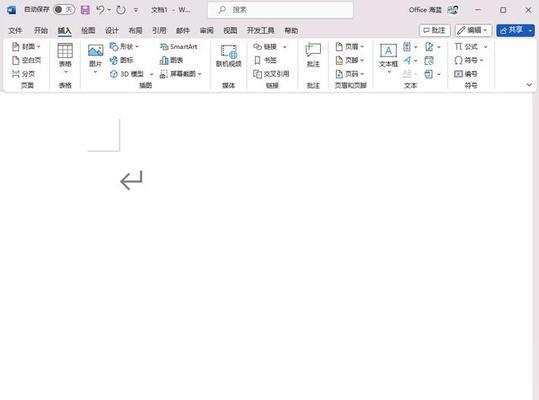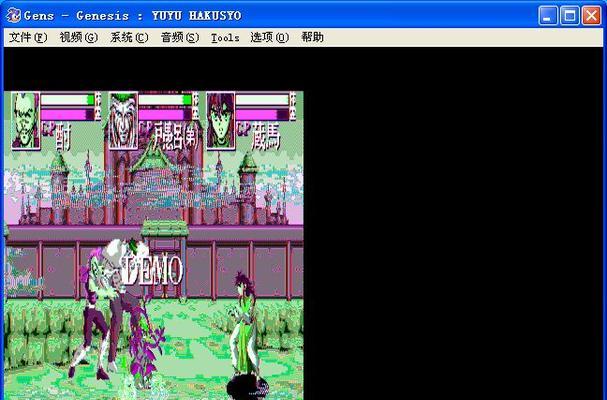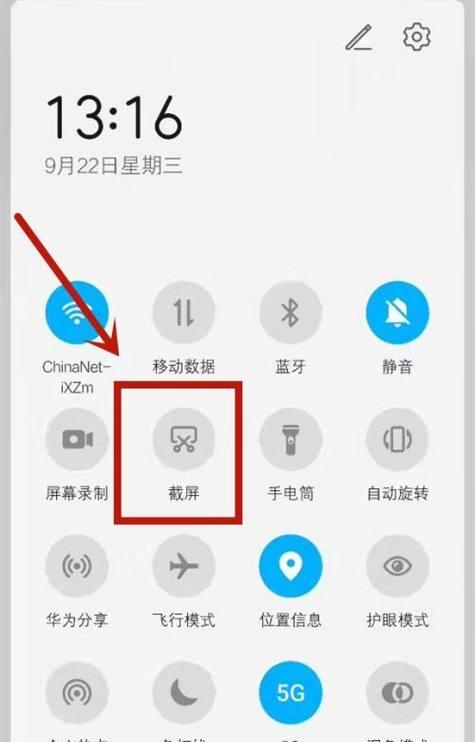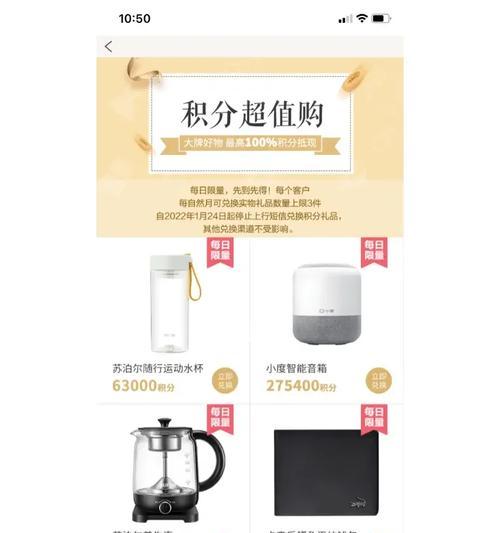游戏笔记本独显怎么切换?
- 数码知识
- 2025-06-10 13:23:01
- 19
随着笔记本技术的不断进步,游戏笔记本已经成为众多游戏玩家不可或缺的装备。想要在游戏中获得最佳体验,笔记本的显卡性能发挥至关重要。但是,你知道如何在游戏笔记本上切换独显吗?本文将全面解答你的疑问,并提供实用的指导。
1.游戏笔记本显卡工作原理
在深入了解如何切换显卡之前,我们首先需要明白游戏笔记本中的显卡是如何工作的。大多数游戏笔记本都配备了两种类型的显卡:集成显卡和独立显卡(简称独显)。集成显卡通常集成在CPU内部,用于处理日常的图形任务和节能模式下的游戏;而独显则负责处理图形密集型任务,例如高清游戏或视频编辑。
当你运行一款需要强大图形处理能力的游戏时,笔记本会自动切换到性能更强的独显。但是,为了获得最佳体验,有时需要手动设置切换。

2.手动切换到独显的步骤
2.1查看笔记本是否支持显卡切换
在尝试切换显卡之前,我们需要确认笔记本是否支持显卡切换技术。这可以通过查看笔记本的硬件规格来确定,或者使用厂商提供的软件进行检测。如NVIDIA的笔记本可能会支持Optimus技术,AMD的笔记本则可能使用了对应的自动切换技术。
2.2检查显卡切换软件
大多数配备独立显卡的游戏笔记本都会随附显卡切换软件。以NVIDIA笔记本为例,可以使用NVIDIA控制面板进行设置。对于AMD笔记本,可能会使用AMDRadeon设置。
2.3进入显卡切换软件
以NVIDIA控制面板为例,你可以通过右键点击桌面,在弹出的菜单中选择"NVIDIA控制面板"。
2.4设置首选图形处理器
在NVIDIA控制面板中,选择"管理3D设置",然后在全局设置中找到"首选图形处理器"选项,将其设置为"高性能NVIDIA处理器"。这样就可以确保游戏启动时自动使用独显。
2.5应用更改并重启电脑
完成设置后,点击"应用",然后重启你的电脑以应用这些更改。

3.常见问题与解决办法
3.1如何判断显卡切换是否成功?
切换显卡之后,你可以在任务管理器的“性能”标签页中查看当前使用的是集成显卡还是独显。
3.2独显模式下电池续航降低怎么办?
在使用独显模式时,笔记本的功耗会有所增加,从而导致电池续航降低。你可以适当降低屏幕亮度,关闭不必要的后台程序来延长电池使用时间。
3.3如果没有显卡切换软件怎么办?
如果笔记本厂商没有提供显卡切换软件,那么手动切换显卡的可能性就非常低。这时,可能需要联系厂商或技术支持以获取帮助。

4.实用技巧与背景知识
4.1显卡切换技术的历史与发展
显卡切换技术起源于笔记本电脑的功耗和热量管理需求,最初主要通过软件自动判断,根据运行的应用类型来切换显卡。现在,这项技术已经发展到能够更好地平衡性能与能效。
4.2如何选择适合自己的游戏笔记本显卡?
选择游戏笔记本时,除了考虑显卡切换功能外,还应关注显卡的型号和性能参数,以及与之匹配的处理器和内存大小,确保整机配置均衡,以适应未来可能的游戏需求。
4.3显卡切换对游戏性能的影响
正确配置显卡切换可以显著提升游戏体验。通过使用独显,游戏画面会更加流畅,细节表现也会更丰富。但在一些对性能要求不高的游戏中,可以使用集成显卡以节约电量。
5.结语
游戏笔记本独显的切换并不是一件复杂的事情,但在实际操作过程中,你可能会遇到各种各样的问题。本文提供了详细的操作步骤和常见问题的解决方法,相信能够帮助你轻松掌握显卡切换技能。现在,让我们调整好显卡设置,畅快地投入到游戏世界中吧!
通过以上,我们深入探讨了游戏笔记本独显切换的方法,以及可能遇到的问题和解决策略。掌握这些知识后,你可以更好地优化你的游戏笔记本性能,享受更加流畅的游戏体验。
版权声明:本文内容由互联网用户自发贡献,该文观点仅代表作者本人。本站仅提供信息存储空间服务,不拥有所有权,不承担相关法律责任。如发现本站有涉嫌抄袭侵权/违法违规的内容, 请发送邮件至 3561739510@qq.com 举报,一经查实,本站将立刻删除。!
本文链接:https://www.xieher.com/article-11430-1.html